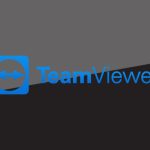Emacs یک ویرایشگر متن چندمنظوره، قابل سفارشیسازی و قابل گسترش است که فراتر از یک ویرایشگر متن سنتی عمل میکند. Emacs یک نگرش جدید به ویرایشگر متن برای کاربران لینوکس ایجاد کرد. با ارائه ویژگیهای غنی و پیشرفته، علاوه بر ویرایش متن، Emacs به عنوان یک پلتفرم کامل و یکپارچه برای انواع وظایف مانند برنامهنویسی، کدنویسی، نوشتن، اشکالزدایی، برنامهریزی پروژه، توسعه، کلاینت ایمیل و غیره استفاده میشود.
اگرچه بیشتر کاربران لینوکس ویرایشگرهای Vi و Nano را ترجیح میدهند، اما Emacs به دلیل ماهیت انعطافپذیر خود با گسترش ویژگیها و قابلیتهایش، توانسته بیش از یک ویرایشگر متن ساده باشد که منجر به افزایش محبوبیت آن در میان کاربران شده است. اگر ویرایشگرهای معروف Vim و Nano را مقایسه کرده و نقاط قوت و ضعف آنها را با ویژگیهای Emacs مقایسه کنید، متوجه خواهید شد که Emacs نه تنها مزایای ویرایشگرهای Nano و Vi را ارائه میدهد، بلکه با ویژگیهای منحصربهفرد خود، تجربه جدیدی از استفاده از یک ویرایشگر متن را ایجاد میکند.
هدف این مقاله آموزش نحوه نصب و استفاده از ویرایشگر متن Emacs در اوبونتو لینوکس است. چه شما یک کاربر لینوکس باشید یا یک توسعهدهنده، ویرایشگر متن Emacs یک انتخاب ایدهآل برای برآورده کردن نیازهای شما به طور مؤثر است. با خواندن این مقاله، نصب و استفاده از ویرایشگر متن Emacs در اوبونتو بسیار آسان است، زیرا در این مقاله یاد میگیرید چگونه به روشهای مختلف ویرایشگر Emacs را در اوبونتو نصب کنید و میانبرهای صفحهکلید را برای استفاده بهینه از ویرایشگر Emacs فرا میگیرید.
زمان آن رسیده است که از Emacs به عنوان یک ویرایشگر متن استفاده کنید.
Emacs یک ویرایشگر متن متنباز، چندسکویی، کاربرپسند و قابل سفارشیسازی است که علاوه بر پشتیبانی از ویژگیهای منحصربهفرد برای ویرایش متن، مانند حالتهای ویرایش متعدد، پشتیبانی کامل از یونیکد برای اسکریپتها، ابزارهای دستکاری متن و یکپارچگی با ابزارهای خارجی متعدد (مانند git و شل)، پلتفرم توسعه یکپارچه را برای کدنویسی و برنامهنویسی و سایر کارکردها فراهم میکند.
پشتیبانی از ویژگیهای پیشرفته باعث شده است که Emacs به ابزاری فراتر از یک ویرایشگر تبدیل شود و دامنه عملکردی گستردهتری داشته باشد. رویکرد متمرکز بر صفحه کلید Emacs در ابزارهای دستکاری متن، کدنویسی و نوشتن را به میزان قابل توجهی بهبود و تسریع میبخشد. علاوه بر این، برای ارائه کارکردهای تخصصی برای وظایف مختلف، امکان جابجایی بین حالتهای مختلف مانند ویرایش متن، برنامهنویسی، ایمیل و موارد دیگر را فراهم میکند.
ویرایشگر متنباز Emacs، با ماهیت انعطافپذیر و قابل سفارشیسازی خود، به کاربران امکان میدهد تا پلتفرم خود را بر اساس نیازها و ترجیحات خاص خود سفارشی کنند و یک محیط ویرایش شخصی ایجاد کنند. Emacs با استفاده از زبان برنامهنویسی داخلی آن (Emacs Lisp) قابل سفارشیسازی است و به کاربران امکان میدهد تا تابعها، میانبرهای صفحهکلید و حتی حالتهای کاملاً جدید را برای وظایف خاص ایجاد کنند.
استفاده از ویرایشگر Emacs محدود به سیستم عامل لینوکس نیست، با تمام سیستم عاملها مانند ویندوز و macOS سازگار است و خوشبختانه Emacs با ویژگیهای پیشرفته خود، رایگان است. همانطور که ذکر کردیم، Emacs گسترده است و علاوه بر ویرایش متن، برای توسعه و برنامهنویسی نیز استفاده میشود. Emacs یک پلتفرم توسعه یکپارچه را با ویژگیهایی مانند برجستهسازی نحوی، تکمیل کد، یکپارچگی با کنترل نسخه و موارد دیگر برای بهبود توسعه و برنامهنویسی ارائه میدهد.
همچنین با پشتیبانی از طیف گستردهای از بستهها و برنامهها، پشتیبانی از کارکردهای مختلفی مانند مدیریت پروژه، کدنویسی ویژه زبانها و مدیریت فایل را به امکانات خود اضافه کرده است. بنابراین، اگر به دنبال یک ابزار ویرایشگر ارزشمند و چندمنظوره هستید، ویرایشگر متن Emacs بهترین انتخاب است.
پیشنیازهای نصب ویرایشگر Emacs در اوبونتو لینوکس:
- سرور مجازی لینوکس با سیستم عامل اوبونتو
- یک حساب کاربری غیر ریشه (non-root) با امکانات سودو (sudo privileges)
- فایروال فعال
در این بخش، روشهای مختلف نصب Emacs در اوبونتو را آموزش میدهیم. میتوانید از هر روشی که برایتان راحتتر است، ویرایشگر متن Emacs را نصب کرده و از ویژگیهای آن بهرهمند شوید.
روش ۱: نصب Emacs از طریق APT (Advanced Package Tool)
ترمینال لینوکس یک پلتفرم انعطافپذیر و قدرتمند است که اعمال تنظیمات در لینوکس را برای کاربران آسانتر و کارآمدتر میکند. به همین دلیل، کاربران حرفهای لینوکس علاقهای به ترک محیط ترمینال لینوکس ندارند و ترجیح میدهند از پلتفرم ترمینال لینوکس برای اعمال هرگونه تنظیمات استفاده کنند. در توزیعهای مبتنی بر دبیان مانند اوبونتو، مدیر بسته APT نصب ویرایشگر متن Emacs را بسیار آسانتر و سریعتر میکند. یکی از راههای نصب ویرایشگر Emacs، استفاده از مدیر بسته APT در ترمینال اوبونتو است. برای نصب ویرایشگر متن Emacs در اوبونتو لینوکس، پس از باز کردن یک پنجره ترمینال در سیستم اوبونتو (از طریق Ctrl+Alt+T)، مراحل زیر را دنبال کنید:
۱. ابتدا فهرست بستههای نرمافزاری را با دستور زیر بهروز کنید:
sudo apt update۲. پس از بهروزرسانی فهرست بستهها، برای نصب Emacs دستور زیر را وارد کنید:
sudo apt install emacs۳. سیستم از شما درخواست تأیید نصب خواهد کرد. با تایپ “Y” و فشردن Enter، روند نصب را تأیید کنید.
۴. منتظر بمانید تا نصب به طور کامل انجام شود.
پس از اتمام نصب، میتوانید Emacs را از منوی برنامهها یا با تایپ “emacs” در ترمینال اجرا کنید.
استفاده از APT برای نصب Emacs بسیار ساده و سریع است. با این روش، آخرین نسخه Emacs موجود در مخازن رسمی اوبونتو نصب میشود. اگر نیاز به نسخه جدیدتر یا سفارشیسازی بیشتر دارید، میتوانید از روشهای دیگر مانند نصب از طریق snap یا کامپایل کد منبع استفاده کنید.
روش ۲: نصب Emacs اوبونتو با استفاده از بسته Snap
علاوه بر مدیر بسته APT، اوبونتو از مدیر بسته Snap نیز پشتیبانی میکند تا مدیریت بستهها را بهبود بخشد. بنابراین میتوانید از ویژگیهای مدیر بسته Snap برای نصب ویرایشگر متن Emacs استفاده کنید. ابزار خط فرمان Snap، آخرین نرمافزارها را در حالی که یکپارچگی و پایداری محیط کاری شما را حفظ میکند، فراهم میآورد. برای نصب ویرایشگر Emacs از طریق بسته Snap، دستورالعملهای زیر را دنبال کنید:
۱. ابتدا بسته Snap را در سیستم اوبونتو خود نصب کنید. اگر قبلاً نصب نشده است، دستور زیر را در ترمینال اجرا کنید:
sudo apt update
sudo apt install snapd۲. پس از نصب Snapd، برای نصب Emacs از طریق Snap، دستور زیر را در ترمینال وارد کنید:
sudo snap install emacs --classicگزینه `–classic` به Snap دستور میدهد تا Emacs را با دسترسی کامل به سیستم فایل نصب کند.
۳. منتظر بمانید تا نصب به طور کامل انجام شود.
پس از اتمام نصب، میتوانید Emacs را با تایپ `emacs` در ترمینال اجرا کنید.
استفاده از Snap برای نصب Emacs چندین مزیت دارد:
۱. همیشه آخرین نسخه Emacs را دریافت میکنید، زیرا Snap به طور خودکار برنامهها را بهروز میکند.
۲. بستههای Snap در محیط جداگانهای اجرا میشوند که امنیت و پایداری سیستم را افزایش میدهد.
۳. میتوانید چندین نسخه از Emacs را همزمان نصب کنید.
با این حال، برخی کاربران ممکن است ترجیح دهند از APT استفاده کنند، زیرا بستههای APT بهتر در سیستم اوبونتو یکپارچه میشوند. انتخاب بین APT و Snap بستگی به نیازها و ترجیحات شما دارد.
نحوه باز کردن فایل در Emacs
هنگامی که Emacs راهاندازی میشود، از کلید “Tab” برای قرار دادن نشانگر روی لینک “Visit New File” استفاده کنید و Enter را فشار دهید. همچنین میتوانید با فشردن “Ctrl+x” و “Ctrl+f” یک فایل جدید را در ویرایشگر Emacs باز کنید.
سپس، Emacs از شما میخواهد که مسیر فایل مورد نظر و نام فایل را مشخص کنید. پس از تایپ مسیر فایل و نام فایل، Enter را فشار دهید تا فایل مورد نظر باز شود.
“Ctrl+x” و “Ctrl+r” را فشار دهید تا فایلهایی را که اخیراً باز و ویرایش کردهاید، باز کنید.
برای باز کردن، مرور و مدیریت فایلها و پوشهها از طریق Emacs، میتوانید حالت Dired، مدیر فایل داخلی Emacs را فعال کنید؛ برای این منظور، باید کلیدهای “Ctrl+x d” را همزمان فشار دهید.
در نتیجه، محتوای متنی فایل در یک فضای ویرایش بزرگ به نام بافر اصلی نمایش داده میشود و میتوانید فایلها را در این فضا ویرایش کنید.
هنگامی که یک فایل را با استفاده از Emacs ویرایش میکنید، این ویرایشگر یک کپی از سند متنی را در بافر اصلی بارگیری میکند و با تغییراتی که در فضای ویرایش ایجاد میکنید، محتوای موجود در بافر اصلی نیز تغییر میکند، اما این تغییرات تا زمانی که به صورت دستی تغییرات خود را در ویرایشگر Emacs ذخیره نکنید، در فایل اصلی اعمال نمیشود. بنابراین، تغییراتی که در محتوای فایل ایجاد میکنید در بافر اصلی اعمال میشود، اما برای اعمال تغییرات در فایل اصلی، باید پس از انجام تغییرات، فایل را به صورت دستی ذخیره کنید.
دسترسی به ویژگیهای Emacs
پس از راهاندازی Emacs، منوی Emacs در بالای صفحه، کارکردهای مختلفی را ارائه میدهد، از جمله تقویم، ماشینحساب، ماشینحساب قابل برنامهریزی، بررسی املا، مقایسه و ادغام فایلها، کنترل نسخه، جستجوی فایلها با استفاده از grep، رمزگذاری و رمزگشایی سند، جستجو در یک دایرکتوری، ارسال و خواندن ایمیلها و غیره.
از آنجایی که در محیط ترمینال هستید و موشواره نمیتواند گزینههای منوی ویرایشگر Emacs را باز کند، باید از میانبرهای صفحهکلید برای مرور گزینههای منو استفاده کنید. بنابراین، کلید “F10” را فشار دهید تا به گزینههای منوی Emacs دسترسی پیدا کنید.
یک پنجره حاوی لیستی از کلیدها برای دسترسی به آیتمهای منو باز میشود. با استفاده از میانبرهای صفحهکلید، میتوانید در میان آیتمها و ویژگیهای ویرایشگر Emacs جابجا شوید. برای خروج از منو و آیتمهای آن، سه بار کلید “ESC” را فشار دهید تا به بافر اصلی بازگردید.
علاوه بر منوی Emacs، نوار متن برجسته در پایین صفحه، که بسته به حالت فعال Emacs به عنوان “نوار وضعیت” یا “خط حالت” شناخته میشود، متونهایی مانند نام فایل جاری، حالت ویرایش فعلی و موقعیت فعلی نشانگر را نمایش میدهد.
نتیجه گیری
ویرایشگر Emacs یک فناوری پیشرفته است که نگرش کاربران را نسبت به ویرایشگرهای متن تغییر میدهد و آنها را با یک دنیای جدید و متفاوت آشنا میکند. Emacs تنها یک ویرایشگر متن ساده نیست، بلکه کارکردهای مختلفی مانند برنامهریزی پروژه، برنامهنویسی و کدنویسی، اشکالزدایی و غیره را پوشش میدهد. دنیای ویرایشگر Emacs گسترده و هیجانانگیز است، شما به زمان و تجربه نیاز دارید تا آن را به طور عمیق یاد بگیرید و درک کنید؛ اما پس از اینکه آن را به طور کامل درک کردید، مطمئن هستیم که هیچ ویرایشگر دیگری را جایگزین Emacs نخواهید کرد، زیرا در حال حاضر هیچ رقیبی برای ویرایشگر متن Emacs از نظر بهرهوری و کارایی وجود ندارد.
Emacs از یک اکوسیستم آموزشی پشتیبانی میکند که برای یادگیری بسیار مفید است؛ با فشردن دکمه F10 وارد منوی Emacs شوید و گزینه راهنما را از طریق کلیدهای جهتنمای صفحهکلید انتخاب کنید تا اطلاعات بیشتری در مورد Emacs دریافت کنید. همچنین میتوانید با فشردن “Ctrl+h” سپس “t” از آموزش Emacs بهرهمند شوید. فشردن “Ctrl+p” به شما کمک میکند تا اشکالات را تشخیص دهید. علاوه بر این، فشردن دکمههای “Ctrl+r” راهنمای Emacs را برای مطالعه در اختیار شما قرار میدهد.
ویکی Emacs یک منبع ارزشمند برای یادگیری بیشتر در مورد ویرایشگر Emacs است. از شما برای خواندن این مقاله تا انتها سپاسگزاریم. امیدواریم محتوای ارائه شده برای شما مفید بوده باشد.